手机版wps怎么添加水印文字在pdf上_wps中PDF如何添加水印覆盖
作者:佚名 来源:流逝手游网 时间:2023-12-13 11:55:38
手机版wps怎么添加水印文字在pdf上?wps作为金山软件公司自主研发的办公软件,它可以满足小伙伴的日常生活以及工作中的需求,小伙伴们经常碰见带有水印的pdf文件,也有小伙伴好奇wps怎么添加水印在上面来询问小编,那么小编就来为大家解答手机wps中excel怎么添加水印。
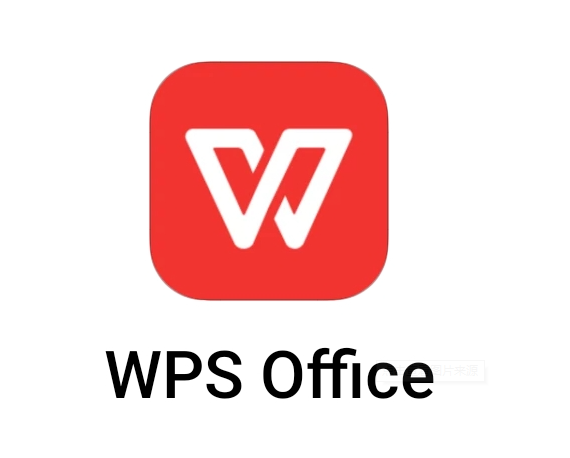
wps中PDF如何添加水印覆盖
1、用WPS Office打开需要添加水印的pdf文档,点击左下角的“工具”选项

2、点选“工具”选择“PDF水印”选项
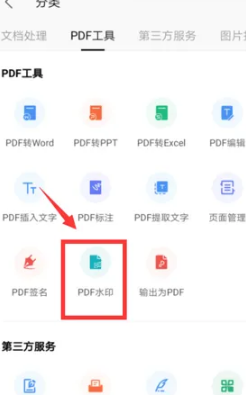
3、选择自己添加的pdf文档。
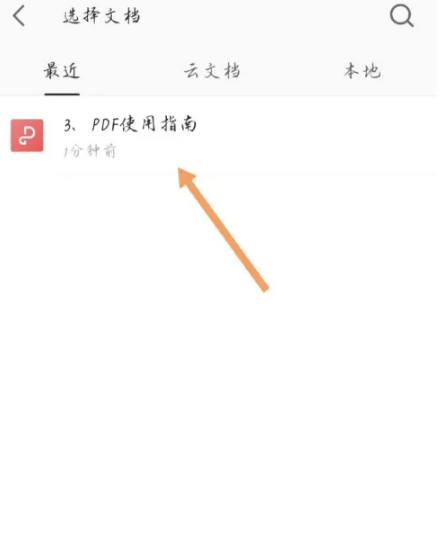
4、文本框输入水印内容,点击“确定”选项。
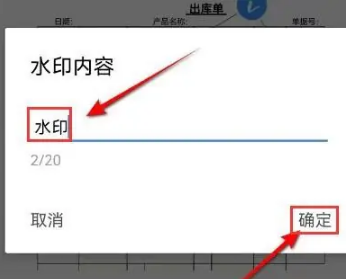
5、勾选水印颜色,左右拖拉小滑块更改字号大小,点击“?”确认。
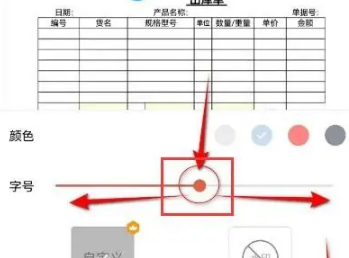
6、最后点击“完成”选项,即可成功添加水印。
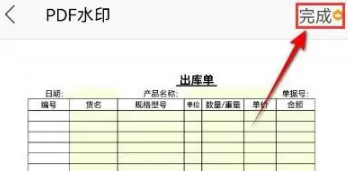
以上就是小编为大家带来的手机版wps怎么添加水印文字在pdf上以及wps中PDF如何添加水印覆盖的全部内容,希望能帮助到大家。
相关阅读
- 手机版wps怎么添加水印文字在pdf上_wps中PDF如何添加水印覆盖
- 电脑上wps行距怎么调整为一致20磅_wps文档怎么自定义行间距为二十磅
- 手机wps首行缩进2字符怎么设置出来_wps手机版怎么使每段开头空两格字符
- 电脑版的wps表格怎么调整表格大小_wps文字表格怎么调整行高和列宽
- 电脑版的wps表格怎么调整表格大小_wps文字表格怎么调整行高和列宽
- 手机wps背景是浅绿色怎么变成白色_怎么把wps的绿色背景换成白色
- wps繁体字转换简体字怎么转换_wps office繁体字怎么改成简体
- 手机wps表格怎么自动1234排下去_wps表格序号自动排序操作步骤
- Wps怎么一拉数据就自动求和_wps怎么设置自动求和公式
- 手机wps怎么调整文字行间距磅值_wps office行间距设置流程一览
热门文章
最新文章
- 人气排行
- 12023小红帽最新回家地址是什么_小红帽app官网回家地址iOS下载
- 2陌陌被拉黑后如何联系对方怎么破_陌陌被对方拉黑教你一招挽回
- 3吾记数据怎么恢复-吾记恢复数据的方法
- 4蛋播音乐app怎么下载歌曲_蛋播音乐下载的歌曲在哪个目录
- 5双十一得物活动什么时候开始-2022得物开启双十一活动的时间介绍
- 6QQ音乐怎么查看登录设备-QQ音乐查看登录设备的方法
- 7火星搜题会不会被检测到浮窗-火星搜题的悬浮窗会被检测到吗
- 8免费看不正经漫画的免费app有哪些_有没有不是很正经的漫画软件下载
- 9探探离开了对话怎么加回来-探探对方离开了会话加回来的方法
- 10游戏盒子app哪个好用又不收费_免费的游戏盒子排行榜前五名

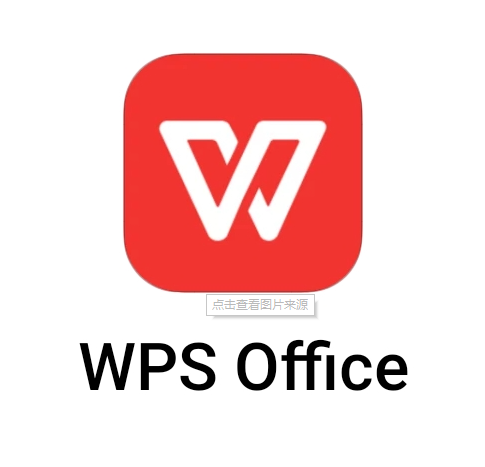






![支付宝万能福卡怎么获得 2023万能福获取方法[多图]-软件教程](https://img.lisgc.com/uploadfile/2023/0113/20230113042906114.png)








